Локализация VPN сервера / Адреса
Ниже вы найдете адреса глобальных серверов Smart DNS Proxy VPN (Virtual Private Network). В каждом месте работает несколько серверов для обеспечения резервирования и скорости.
- В целях безопасности, шифрования и при подключении мы рекомендуем вам выбрать ближайший к вам сервер.
- Наши серверы SmartVPN не нуждаются в изменении местоположения для доступа к потоковым каналам. Например, вы можете подключиться к немецкому SmartVPN серверу и осуществлять потоковое вещание с UK BBC, US Netflix и др.
Минимальные требования к устройствам/ОС для нашего приложения VPN можно найти здесь.
Чтобы узнать расположение наших VPN-серверов, загрузите наши приложения здесь:
- Скачать приложение VPN для Windows
- Mac OsX VPN App Download
- Скачать приложение VPN для Android
- Загрузка приложения VPN для iOS
Скачать VPN-приложение
Мы предлагаем вам использовать наши VPN-приложения вместо ручной настройки.
Что такое Torrent/P2P сервер?
Эти серверы расположены в уникальном месте, где Torrent/P2P полностью легальны. Вы можете использовать эти серверы для Torrent/P2P-трафика. Только эти серверы имеют незаблокированные порты и могут использоваться для установления пиринговых соединений. Ваши данные шифруются и защищаются, поэтому ваш интернет-провайдер или правительство не могут отслеживать ваш Torrent-трафик. Торрент-трафик доступен на наших серверах в Нидерландах, Швейцарии, Швеции и Канаде.
Что такое сервер SmartVPN?
Серверы SmartVPN — это комбинация VPN и Smart DNS Proxy. Ваши данные шифруются, и вы также получаете доступ к сайтам/услугам других стран, таким как HBO, Hulu, BBC, Pandora, Zattoo и т.д. Вы можете подключиться к любому из наших серверов SmartVPN и по-прежнему иметь доступ к этим услугам.
Smart DNS Proxy Full VPN Server Locations / Addresses
Поддерживаемые протоколы: OpenVPN, IKEv2, LT2P, PPTP, Openconnect (порт 1600).
| Страна | Город | Имя сервера | SmartVPN | Торрент/P2P |
| Канада | Торонто | ca-tor2-smart.serverlocation.co | ДА | ДА |
| Нидерланды | Амстердам | nl-am-smart.serverlocation.co | ДА | ДА |
| Швеция | Стокгольм | se-st-smart.serverlocation.co | ДА | ДА |
| Швейцария | Цюрих | ch-zr3-smart.serverlocation.co | ДА | ДА |
| Австрия | Вена | at-vn. serverlocation.co serverlocation.co | НЕТ | |
| Австралия | Мельбурн | au-mel2-smart.serverlocation.co | ДА | |
| Австралия | Сидней | au-sy1-smart.serverlocation.co | ДА | |
| Бразилия | Сан-Паулу | br-sp2-smart.serverlocation.co | ДА | |
| Канада | Монреаль | ca-mr3-smart.serverlocation.co | ДА | |
| Дания | Копенгаген | dk-cp-smart.serverlocation.co | ДА | |
| Франция | Париж | fr-pr1-smart.serverlocation.co | ДА | |
| Франция | Париж | fr-pr.serverlocation.co | НЕТ | |
| Германия | Франкфурт | de-fra-smart.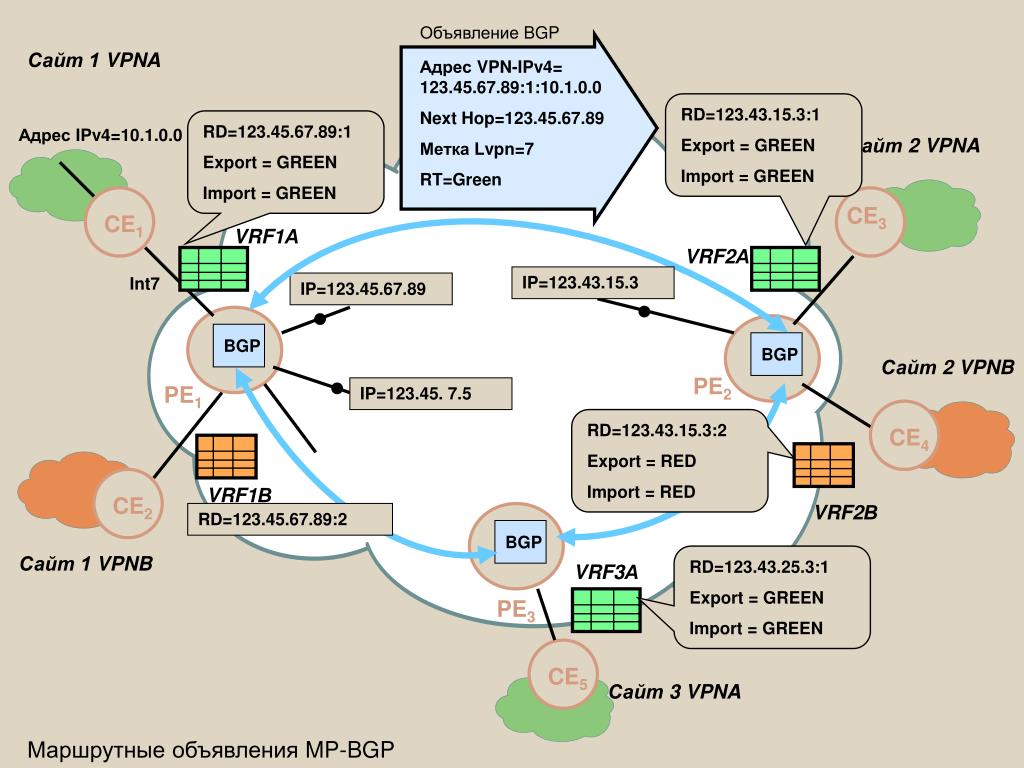 serverlocation.co serverlocation.co | ДА | |
| Греция | Афины | gr-at.serverlocation.co | НЕТ | |
| Гонконг | Гонконг | hk-smart.serverlocation.co | ДА | |
| Индия | Бангалор | in-bg2-smart.serverlocation.co | ДА | |
| Индия | Мумбаи | in-mb.serverlocation.co | НЕТ | |
| Ирландия | Дублин | ie-db.serverlocation.co | НЕТ | |
| Италия | Милан | it-ml.serverlocation.co | НЕТ | |
| Япония | Токио | jp-tk2-smart.serverlocation.co | ДА | |
| Новая Зеландия | Окленд | nz-ac-smart. serverlocation.co serverlocation.co | ДА | |
| Норвегия | Осло | размещение серверов | НЕТ | |
| Сингапур | Сингапур | sg3-smart.serverlocation.co | ДА | |
| Южно-Африканская Республика | Йоханнесбург | za-jh3-smart.serverlocation.co | ДА | |
| Испания | Мадрид | es-md2-smart.serverlocation.co | ДА | |
| Испания | Мадрид | es-md.serverlocation.co | НЕТ | |
| Швейцария | Цюрих | ch-zr.serverlocation.co | НЕТ | |
| Турция | Стамбул | tr-is2-smart.serverlocation.co | ДА | |
| ОАЭ | Дубай | uae-db2-smart. serverlocation.co serverlocation.co | ДА | |
| Соединённое Королевство | Лондон | uk-lon2-smart.serverlocation.co | ДА | |
| Соединённое Королевство | Лондон | uk-lon.serverlocation.co | НЕТ | |
| Соединенные Штаты | Лас-Вегас | us-las-smart.serverlocation.co | ДА | |
| Соединенные Штаты | Лос-Анджелес | us-la2-smart.serverlocation.co | ДА | |
| Соединенные Штаты | Лос-Анджелес | us-la2.serverlocation.co | НЕТ | |
| Соединенные Штаты | Чикаго | us-ch.serverlocation.co | НЕТ | |
| Соединенные Штаты | Майами | us-mi1-smart. serverlocation.co serverlocation.co | ДА | |
| Соединенные Штаты | Нью-Йорк | us-ny2-smart.serverlocation.co | ДА | |
| Соединенные Штаты | Нью-Йорк | us-ny1.serverlocation.co | НЕТ | |
| Соединенные Штаты | Орландо | us-or.serverlocation.co | НЕТ |
Это ответило на твой вопрос?
Спасибо за отзывы Возникла проблема с отправкой вашего отзыва. Пожалуйста, повторите попытку позже.
Список VPN серверов — L2TP/IPsec VPN для iPhone/iPad, Android, Windows и Mac OS
Что такое VPN сервер?
Что же такое VPN сервер и для чего он нужен? Давайте вместе разберемся в этом вопросе.
VPN (англ. Virtual Private Network — виртуальная частная сеть) — технология позволяющая обеспечить одно или несколько сетевых соединений поверх другой сети.
Технология VPN и прокси очень похожи, но работают по-разному и имеют свои нюансы. Подробно о прокси можно почитать в разделе список прокси серверов.
Отличие VPN и прокси
В отличие от прокси серверов, VPN создают зашифрованные туннели между сервером и вашим компьютером. Ваш IP адрес и действия остаются скрытыми 128-битным шифрованием и уровень анонимности значительно повышается по сравнению с прокси сервером
Классификация VPN
VPN сервера бывают: защищенные и доверительные. Список мы формируем из VPN серверов работающих с протоколом L2TP/IPsec. На компьютере и мобильном девайсе можно настроить VPN без установки дополнительного программного обеспечения. Также на нашем сайте вы можете найти полную пошаговую инструкцию по настройки VPN.
Список VPN серверов
Список VPN мы формируем из серверов поддерживающих L2TP/IPsec протоколы, поэтому вы можете быть уверены что ваш IP адрес будет скрыт.
| Country | IP-Address | Throughput | Ping | Cumulative transfers | Login/Password |
|---|---|---|---|---|---|
| Korea Republic of | 121.168.45.38 | 18.93 Mbps | 33 ms | 0.00 GB | vpn/vpn |
| United States | 71.206.66.203 | 21.35 Mbps | 48 ms | 4,220.05 GB | vpn/vpn |
| Hong Kong | 119.236.109.6 | 98.15 Mbps | 13 ms | 186.11 GB | vpn/vpn |
| United Kingdom | 185.242.4.94 | 454.50 Mbps | 1 ms | 12,427.06 GB | vpn/vpn |
| Malaysia | 124.217.249.24 | 42.17 Mbps | 23 ms | 6,376.28 GB | vpn/vpn |
| United States | 45.32.253.161 | 178.68 Mbps | 1 ms | 4,993.05 GB | vpn/vpn |
| Poland | 176. 107.130.44 107.130.44 | 9.44 Mbps | 1 ms | 10,234.68 GB | vpn/vpn |
| Germany | 74.208.111.92 | 4.80 Mbps | 13 ms | 68,075.39 GB | vpn/vpn |
| United States | 172.245.55.203 | 28.16 Mbps | 13 ms | 10,120.18 GB | vpn/vpn |
| Switzerland | 212.237.211.44 | 11.94 Mbps | 45 ms | 1,645.11 GB | vpn/vpn |
| Suriname | 200.2.166.122 | 15.33 Mbps | 72 ms | 18,284.24 GB | vpn/vpn |
| Peru | 181.224.242.142 | 7.78 Mbps | 31 ms | 1,331.96 GB | vpn/vpn |
| France | 151.80.182.100 | 8.93 Mbps | 4 ms | 17,874.40 GB | vpn/vpn |
| United Kingdom | 185.242.4.138 | 360.75 Mbps | 1 ms | 13,288.78 GB | vpn/vpn |
| Hong Kong | 202.133.13.2 | 0.90 Mbps | 78 ms | 1,248.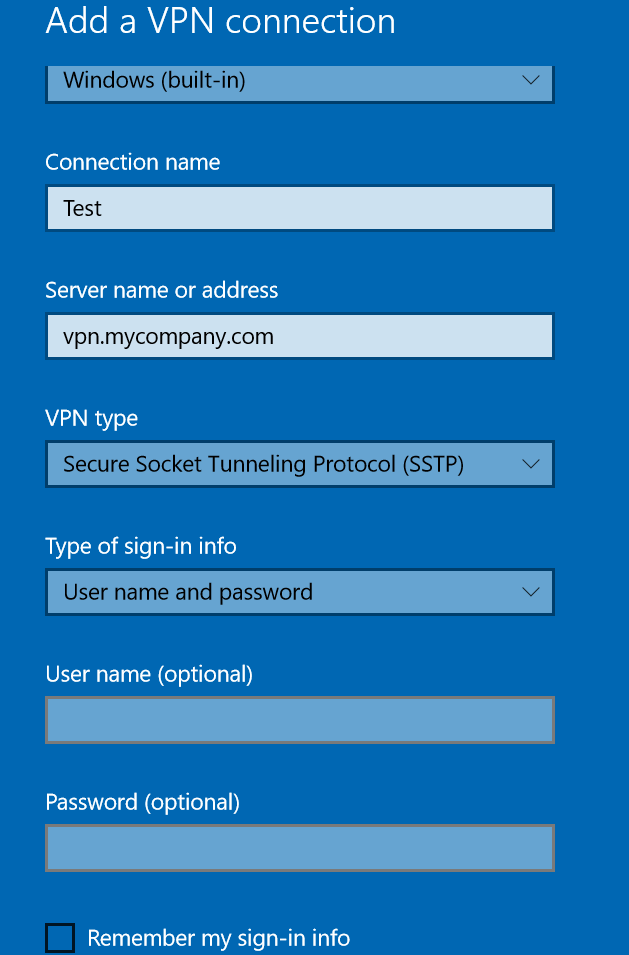 78 GB 78 GB | vpn/vpn |
| Hong Kong | 103.216.218.19 | 0.51 Mbps | 235 ms | 6,997.86 GB | vpn/vpn |
| Peru | 200.1.183.118 | 4.56 Mbps | 31 ms | 3,402.24 GB | vpn/vpn |
| United States | 45.76.211.162 | 197.41 Mbps | 1 ms | 2,579.18 GB | vpn/vpn |
| United States | 45.32.13.130 | 362.10 Mbps | 1 ms | 5,262.18 GB | vpn/vpn |
| United States | 202.182.123.24 | 379.90 Mbps | 1 ms | 3,222.27 GB | vpn/vpn |
| United States | 149.28.16.163 | 504.86 Mbps | 1 ms | 3,819.01 GB | vpn/vpn |
| Brazil | 177.206.92.196 | 1.85 Mbps | 72 ms | 3,058.09 GB | vpn/vpn |
| China | 218.195.250.2 | 4.09 Mbps | 137 ms | 47.37 GB | vpn/vpn |
| Taiwan | 220. 142.129.91 142.129.91 | 9.67 Mbps | 10 ms | 5,590.35 GB | vpn/vpn |
Мы берем список прокси и VPN-серверов из открытых источников в Интернете. Вы можете использовать эти данные на свой страх и риск. Администрация сайта не берёт никакой ответственности за возможные негативные последствия использования прокси и VPN серверов.
Что такое VPN и может ли он скрыть мой IP-адрес?
Существует много дезинформации о виртуальных частных сетях, о том, что они делают, и о преимуществах безопасности, которые они предлагают. В этой статье я хотел бы разрушить мифы о том, как на самом деле работает VPN и почему вы должны ее использовать.
Что такое VPN и как она меня защищает?
VPN – это приложение, которое вы устанавливаете на свое устройство, чтобы обеспечить безопасность ваших личных данных при работе в Интернете
Возможно, вы слышали, что приложения VPN работают на вашем устройстве и позволяют безопасно подключаться к Интернету. Это означает, что когда вы включаете приложение VPN, ваше устройство устанавливает безопасное соединение со специализированным компьютером, который направляет интернет-трафик, который называется VPN-сервером. Вы также, возможно, слышали, что ваше соединение «завернуто в зашифрованный туннель», что означает, что ваше устройство и сервер используют безопасное соединение, поэтому только вы можете видеть, что вы делаете в Интернете.
Это означает, что когда вы включаете приложение VPN, ваше устройство устанавливает безопасное соединение со специализированным компьютером, который направляет интернет-трафик, который называется VPN-сервером. Вы также, возможно, слышали, что ваше соединение «завернуто в зашифрованный туннель», что означает, что ваше устройство и сервер используют безопасное соединение, поэтому только вы можете видеть, что вы делаете в Интернете.
Меняет ли VPN мой IP-адрес?
Каждому подключению к Интернету (например, вашему кабельному модему) назначается уникальный набор цифр, называемый IP-адресом, который привязан к такой информации, как географическое положение, интернет-провайдер и т. д. VPN заменяет ваш фактический IP-адрес, чтобы он выглядел как вы. подключились к Интернету из другого места: физического местоположения VPN-сервера, а не вашего реального местоположения. Это лишь одна из причин, почему так много людей используют VPN. Это может быть удобно, когда вы хотите скрыться от рекламных трекеров или защитить свою историю поиска.
Как использовать VPN для изменения моего IP-адреса
Чтобы изменить свой IP-адрес, вы просто открываете приложение VPN, выбираете местоположение сервера, к которому хотите подключиться, и все готово. Теперь вы просматриваете сайт с новым IP-адресом. Если вы хотите убедиться, что ваш IP-адрес изменился, откройте браузер, выполните поиск «Какой у меня IP-адрес» и нажмите на один из результатов.
Когда следует использовать VPN?
Когда использовать VPN, действительно зависит от того, для чего он вам нужен. Например, 39 % пользователей понимают, что общедоступный Wi-Fi небезопасен, но по-прежнему выполняют конфиденциальные операции, например совершают банковские операции или совершают покупки, используя общедоступный WiFi, поэтому использование VPN в аэропорту или кафе — отличный вариант использования.
Как я упоминал ранее, многие люди используют VPN из соображений конфиденциальности, например, чтобы рекламодатели не могли их отслеживать. Поиски, которые вы выполняете, или веб-сайты, которые вы посещаете, не будут отслеживаться, а это значит, что вы сможете удивить свою супругу отпуском, который вы исследовали и запланировали на компьютере, который вы оба используете. Таргетированная реклама может все испортить, если вашего супруга засыпают рекламой билетов на самолет и отелей, пока он просматривает сайт.
Таргетированная реклама может все испортить, если вашего супруга засыпают рекламой билетов на самолет и отелей, пока он просматривает сайт.
Может ли VPN защитить мою историю поиска?
VPN защищает вашу историю поиска через защищенное соединение, которым вы делитесь. Когда вы ищете веб-сайт или вводите URL-адрес на панели навигации, ваше устройство отправляет так называемый DNS-запрос, который переводит веб-сайт в IP-адрес веб-сервера. именно так ваш браузер может найти веб-сайт и предоставить вам его содержимое. Шифруя ваши DNS-запросы, VPN может скрыть ваши поисковые привычки и историю от тех, кто может использовать эту информацию для создания вашего профиля. Этот тип информации может использоваться самыми разными способами, от законного показа целевой рекламы до гнусной социальной инженерии.
Может ли VPN защитить мою личность?
VPN может защитить вашу личность, блокируя онлайн-трекеры от слежки за вами в Интернете. Если у вас включена VPN, трекеры будут думать, что все, что вы просматриваете, происходит с другого устройства в другом месте. Это сбивает с толку рекламодателей, которые пытаются создать профиль, потому что они думают, что вы кто-то другой.
Это сбивает с толку рекламодателей, которые пытаются создать профиль, потому что они думают, что вы кто-то другой.
Другой способ VPN защитить вашу личность – предотвратить некоторые виды взлома. Прекращение атак на общедоступный Wi-Fi, когда злоумышленник пытается встать между вами и посещаемым вами веб-сайтом, — это лишь один из способов, которым могут помочь VPN. Это называется атакой «человек посередине», но это тема для другой статьи.
Делает ли VPN меня анонимным?
Нет, VPN не может сделать вас анонимным. Они помогают защитить то, что вы делаете, но ваш интернет-провайдер по-прежнему знает, когда вы используете Интернет. Они просто не могут видеть, что вы делаете, какие сайты посещаете или как долго вы на сайте.
Нужна ли мне VPN, если я использую режим инкогнито?
Режимы приватного просмотра могут помочь защитить вашу конфиденциальность, но они полезны, если вы делитесь устройством с другими людьми и не хотите, чтобы они видели вашу историю поиска. Вы можете прочитать все о различиях в статье, которую я написал некоторое время назад.
Вы можете прочитать все о различиях в статье, которую я написал некоторое время назад.
Что такое Apple Private Relay?
Приватная ретрансляция Apple в настоящее время находится в стадии бета-тестирования и скоро будет доступна с подпиской iCloud+ для пользователей Safari на iOS и macOS. Частная ретрансляция похожа на VPN в том смысле, что она меняет ваш IP-адрес, поэтому веб-сайты, которые вы посещаете, не могут точно сказать, где вы находитесь.
Что делает Apple Private Relay?
Когда вы включаете частную ретрансляцию, ваше устройство подключается к серверу , который отправляет данные о ваших просмотрах на второй сервер, прежде чем они передаются через Интернет. Причина двойного перехода заключается в том, что первый сервер дает вам новый IP-адрес, чтобы вас было труднее отследить, а второй сервер скрывает эту информацию от просматриваемого вами веб-сайта. Первый сервер знает только ваш исходный IP-адрес, а второй сервер знает только то, что вы просматриваете, но не ваш IP.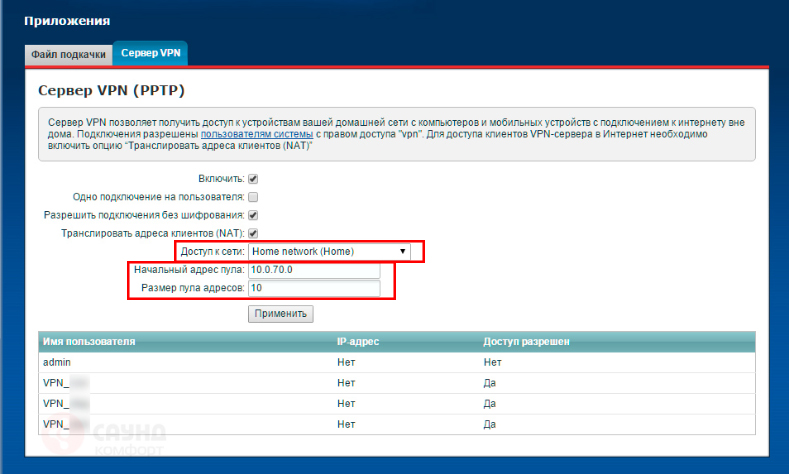
Как включить Apple Private Relay на iPhone
- Нажмите на вкладку iCloud в настройках
- Коснитесь частной ретрансляции, чтобы включить ее
- Прокрутите вниз и нажмите «Включить для Safari»
- Нажмите «Местоположение IP-адреса», чтобы изменить приблизительное или более широкое местоположение.
Как включить Apple Private Relay на Mac
- Нажмите iCloud в меню «Системные настройки» » data-font=»Calibri» data-listid=»2″ aria-setsize=»-1″ data-aria-posinset=»1″ data-aria-level=»1″> Нажмите на поле «Частная ретрансляция»
- Нажмите кнопку «Параметры»
- Нажмите на частную ретрансляцию для Safari
- Выберите местоположение своего IP-адреса, чтобы изменить приблизительное или более широкое местоположение
Нужна ли мне VPN, если у меня есть Apple Private Relay?
Private Relay работает только с Safari на iOS и macOS. Даже если вы используете устройство Apple, VPN все равно будет хорошей идеей, поскольку она защитит информацию, которую ваше устройство отправляет за пределы Safari.
Как получить собственный VPN
Если вы уже являетесь подписчиком McAfee Total Protection, у вас есть доступ к неограниченному использованию VPN. Защитите свою личную информацию, такую как банковская информация и кредитные карты, от посторонних глаз с помощью безопасного VPN от McAfee Total Protection. Если вы еще не зарегистрировались, сейчас самое подходящее время. McAfee Total Protection обеспечивает безопасность для всех ваших устройств, обеспечивая вам спокойствие, когда вы совершаете покупки, совершаете банковские операции и просматриваете сайты в Интернете.
Подключение к шлюзу VPN с помощью SoftEther VPN (SSL-VPN)
В этом документе описывается, как подключиться к ретранслятору VPN. Сервер VPN Gate с помощью SoftEther VPN Client.
Вы можете установить VPN-подключение легко, удобно и
быстро с помощью SoftEther VPN Client. Обратите внимание, что SoftEther
VPN-клиент работает только в Windows.
Пользователи Mac, iPhone/iPad и Android должны
выбрать другой метод.
Советы: как VPN Gate реализует свой VPN-сервер функция?
Посетите наш другой VPN
проект «Проект SoftEther».
Это родительский проект. VPN Gate — это дочерний проект
Проект СофтЭтер.
VPN в Windows пошаговое руководство (использование SoftEther VPN)
1. Установите SoftEther VPN Client с VPN Gate Client Плагин (только один раз в первый раз)
Загрузите специальную версию SoftEther VPN Client который имеет «Клиентский подключаемый модуль VPN Gate».
- Скачать SoftEther VPN-клиент + Подключаемый модуль клиента VPN Gate
Извлеките содержимое загруженного ZIP-файла в папку. Как показано на рисунке выше, программа установки и некоторые DLL-файлы извлечено.
Запустить программу установки, имя файла которой начинается с «vpngate-client-» и продолжите установку.
Установка начнется, как описано выше. Вы должны выбрать
«Клиент SoftEther VPN» в разделе «Выберите программные компоненты для
Установить».
Вы должны выбрать
«Клиент SoftEther VPN» в разделе «Выберите программные компоненты для
Установить».
После завершения установки значок SoftEther VPN
Клиент будет создан на рабочем столе.
2. Запустите подключаемый модуль клиента VPN Gate и подключитесь к VPN Gate. Сервер
Дважды щелкните значок SoftEther VPN Client на рабочий стол.
Как показано на рисунке выше, «Общедоступные серверы ретрансляции VPN Gate» значок появляется в окне. Дважды щелкните значок.
Если отображаются некоторые уведомления, продолжайте как показано на экране.
Плагин академического экспериментального проекта VPN Gate для SoftEther VPN Client» запускается.
На этом экране вы можете увидеть список запущенных в данный момент
Общедоступные VPN-серверы VPN Gate. Этот список на экране такой же
как список верхней страницы. Выбери один
из списка для подключения и нажмите «Подключиться к VPN». Кнопка «Сервер».
Кнопка «Сервер».
Если выбранный сервер VPN Gate поддерживает оба и протоколы UDP, появится показанный выше экран. Выбирать либо TCP, либо UDP на экране.
Если VPN-соединение будет установлено успешно, появится указанное выше сообщение. Эти окна исчезнут автоматически через 5 секунд. Если вам не удалось подключиться указанный VPN-сервер, попробуйте другой.
3. Наслаждайтесь Интернетом через ретрансляцию VPN
При установленном VPN-соединении виртуальная сеть Адаптер в Windows будет создан, и адаптер будет назначен IP-адрес, который начинается с «10.211». Блок . Адрес шлюза по умолчанию будет быть назначен на виртуальном сетевом адаптере. Ты можешь подтвердите эту сетевую конфигурацию, запустив «ipconfig /все» в командной строке Windows.
Пока VPN установлена, все коммуникации к
Интернет будет ретранслироваться через VPN-сервер.
Ваш комментарий будет первым